Criar um formato ER para manter as linhas juntas na mesma página do Excel
Este artigo explica como um usuário na função de Administrador do Sistema ou de Consultor Funcional de Relatório Eletrônico pode configurar um formato de Relatório eletrônico (ER) que gera documentos de saída no Microsoft Excel e gerenciar a paginação de documentos para que linhas criadas sejam mantidas na mesma página.
Neste exemplo, você modificará o formato ER fornecido pela Microsoft, que é usado para imprimir faturas de texto livre no Excel. Suas modificações permitirão gerenciar a paginação de um relatório de fatura de texto livre gerado para que todas as linhas de uma única linha da fatura sejam mantidas na mesma página, sempre que possível.
Os procedimentos deste artigo podem ser concluídos na empresa USMF. Nenhum código é necessário.
Neste exemplo, você criará as configurações do ER necessárias para a empresa Litware, Inc. de exemplo. Verifique se o provedor de configuração da empresa Litware, Inc. (http://www.litware.com) de exemplo está listado na estrutura de ER e marcado como Ativo. Se esse provedor de configuração não estiver listado, ou se ele não estiver marcado como Ativo, siga as etapas em Criar um provedor de configuração e marcá-lo como ativo.
Inserir uma nova fatura de texto livre
Siga as etapas em Criar uma fatura de texto livre para adicionar uma fatura de texto livre.
- Adicione uma única linha à fatura.
- Adicione cinco notas à linha da fatura.
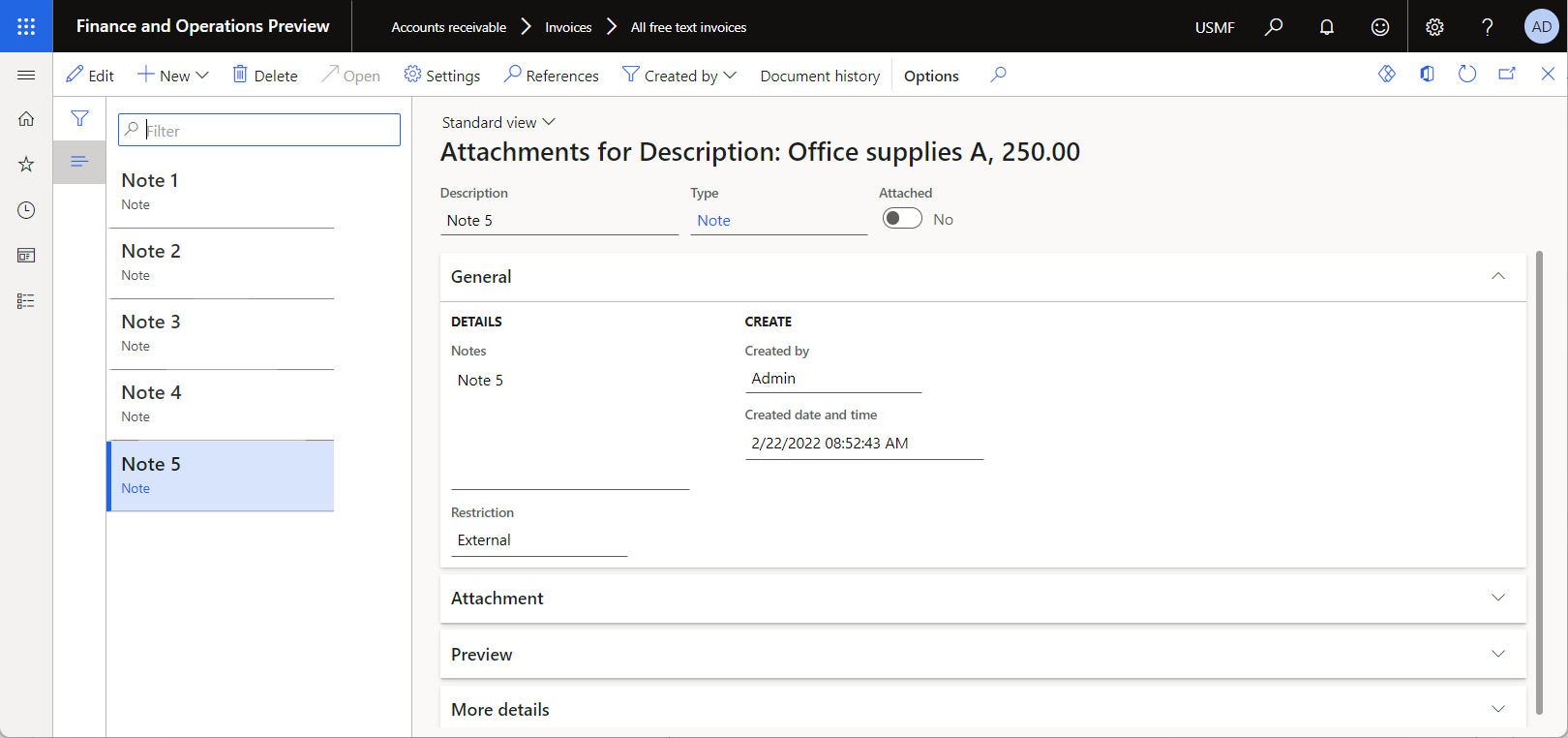
Siga as etapas em Copiar linhas para criar cinco linhas de fatura adicionais que são cópias da linha da fatura que você adicionou na etapa anterior.
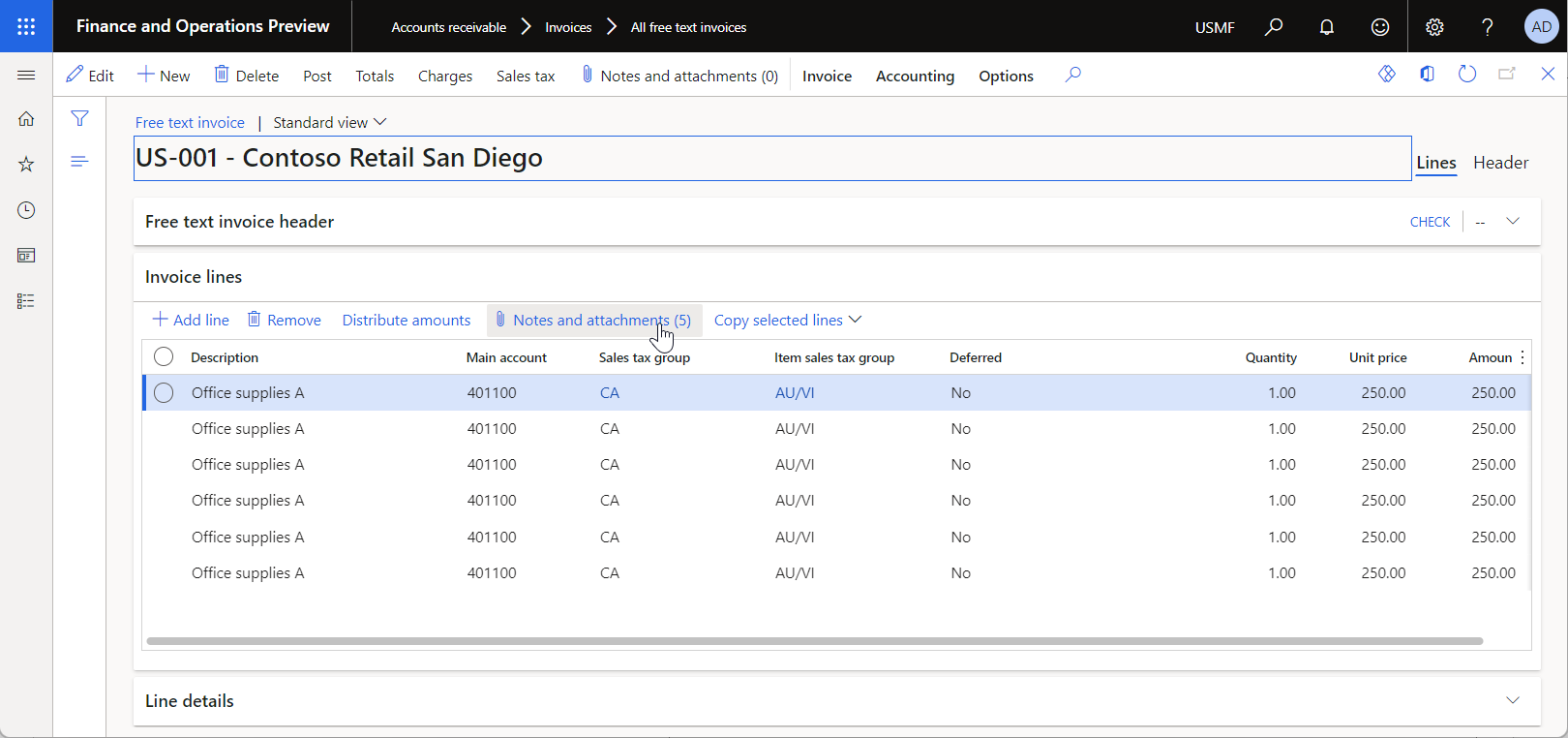
Configurar a estrutura de ER
Siga as etapas em Configurar a estrutura de ER para configurar o conjunto mínimo de parâmetros de ER. Você deve concluir essa configuração antes de começar a usar a estrutura de ER para criar uma versão personalizada de um formato de ER padrão.
Importar a configuração do formato de ER padrão
Siga as etapas em Importar a configuração do formato de ER padrão para adicionar as configurações de ER padrão à sua instância atual do Dynamics 365 Finance. Por exemplo, importe a versão 252.116 da configuração de formato da Fatura de texto livre (Excel). A versão básica 252 da configuração do Modelo de fatura básico é automaticamente importada do repositório junto com a configuração necessária de Mapeamento de modelo de fatura.
Configurar o gerenciamento de impressão para usar o formato ER padrão
Siga as etapas em Configurar gerenciamento de impressão para configurar o gerenciamento de impressão para o módulo Contas a receber para que o formato ER padrão seja usado para imprimir faturas de texto livre.
Configurar um destino de formato para o formato ER padrão
Siga as etapas em Configurar um destino de formato para visualização na tela para configurar o destino ER da Tela do formato ER padrão para que os relatórios gerados sejam convertidos em formato PDF e visualizados em uma nova guia do navegador.
Imprimir uma fatura de texto livre usando o formato de ER padrão
Siga as etapas em Imprimir uma fatura de texto livre para usar o formato ER padrão para gerar um relatório de fatura de texto livre no formato Excel para a fatura adicionada.
Baixe a pasta de trabalho do Excel gerada e revise-a no aplicativo de área de trabalho do Excel.
Observe que a sexta linha da fatura começa na primeira página do relatório e continua na segunda página. A última nota aparece na segunda página e não é evidente que ela pertence à sexta linha da fatura. Portanto, a quebra de página no meio do conteúdo da linha da fatura dificulta a leitura do documento.
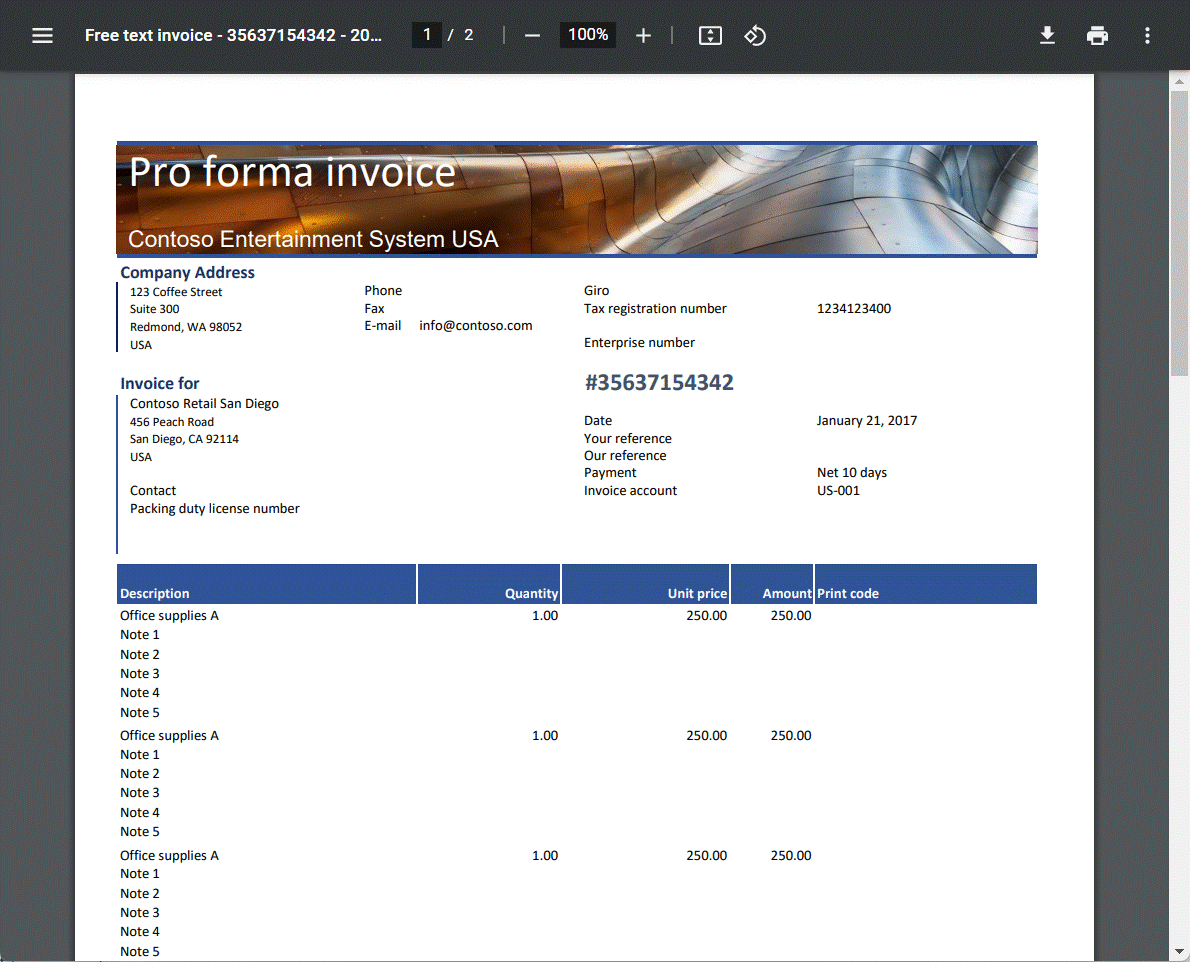
Os procedimentos restantes neste artigo mostram como você pode ajustar o formato ER padrão para melhorar a aparência e a legibilidade do relatório de fatura, mantendo todo o conteúdo para uma única linha de fatura na mesma página.
Criar uma formato personalizado
Siga as etapas em Criar um formato personalizado para derivar um formato do formato ER importado e criar uma configuração de ER de Fatura de texto livre (Excel) personalizada que está disponível para edição e modificação.
Editar o formato personalizado
Siga as etapas em Criar um formato personalizado para abrir o formato ER derivado para edição no designer de formato ER.
Na página Designer de formato, na árvore de componentes de formato no painel esquerdo, expanda Fatura de texto livre > Planilha > InvoiceLines e selecione o componente InvoiceLines_Values.
Na guia Formato, defina a opção Manter linhas juntas como Sim.
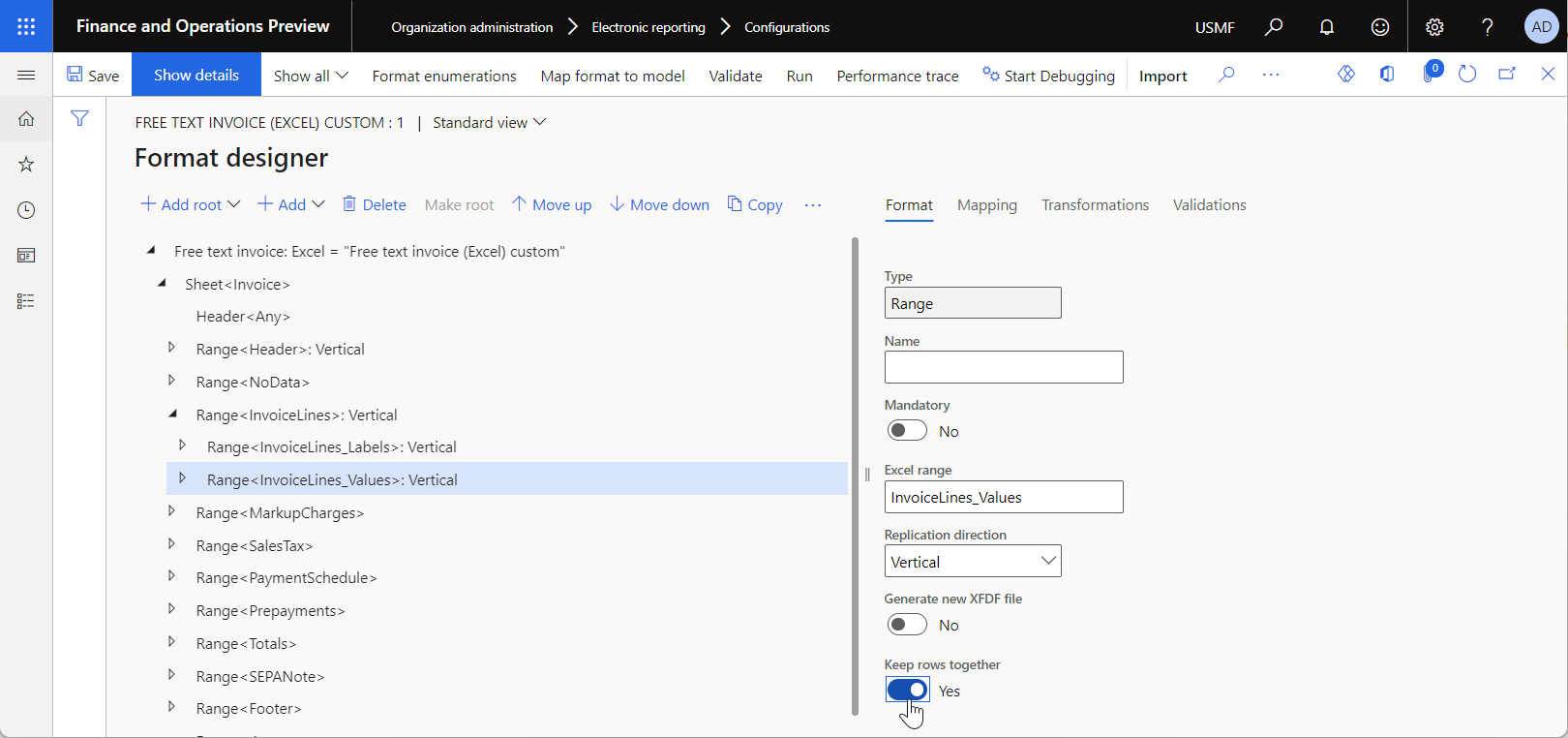
Selecione Salvar e feche a página.
Marcar o formato personalizado como executável
Siga as etapas em Marcar o formato personalizado como executável para tornar a versão modificada do formato ER personalizado executável.
Configurar o gerenciamento de impressão para usar o formato ER personalizado
Siga as etapas em Configurar gerenciamento de impressão para configurar o gerenciamento de impressão para o módulo Contas a receber para que o formato ER personalizado seja usado para imprimir faturas de texto livre.
Configurar um destino de formato para o formato ER personalizado
Siga as etapas em Configurar um destino de formato para visualização na tela para configurar o destino ER da Tela do formato ER personalizado para que os relatórios gerados sejam convertidos em formato PDF e visualizados em uma nova guia do navegador.
Imprimir uma fatura de texto livre usando o formato de ER personalizado
Siga as etapas em Imprimir uma fatura de texto livre para usar o formato ER personalizado para gerar um relatório de fatura de texto livre no formato Excel para a fatura adicionada.
Baixe a pasta de trabalho do Excel gerada e revise-a no aplicativo de área de trabalho do Excel.
Observe que a sexta linha da fatura começa na segunda página e todas as linhas do Excel que representam essa linha de fatura aparecem juntas nessa página.
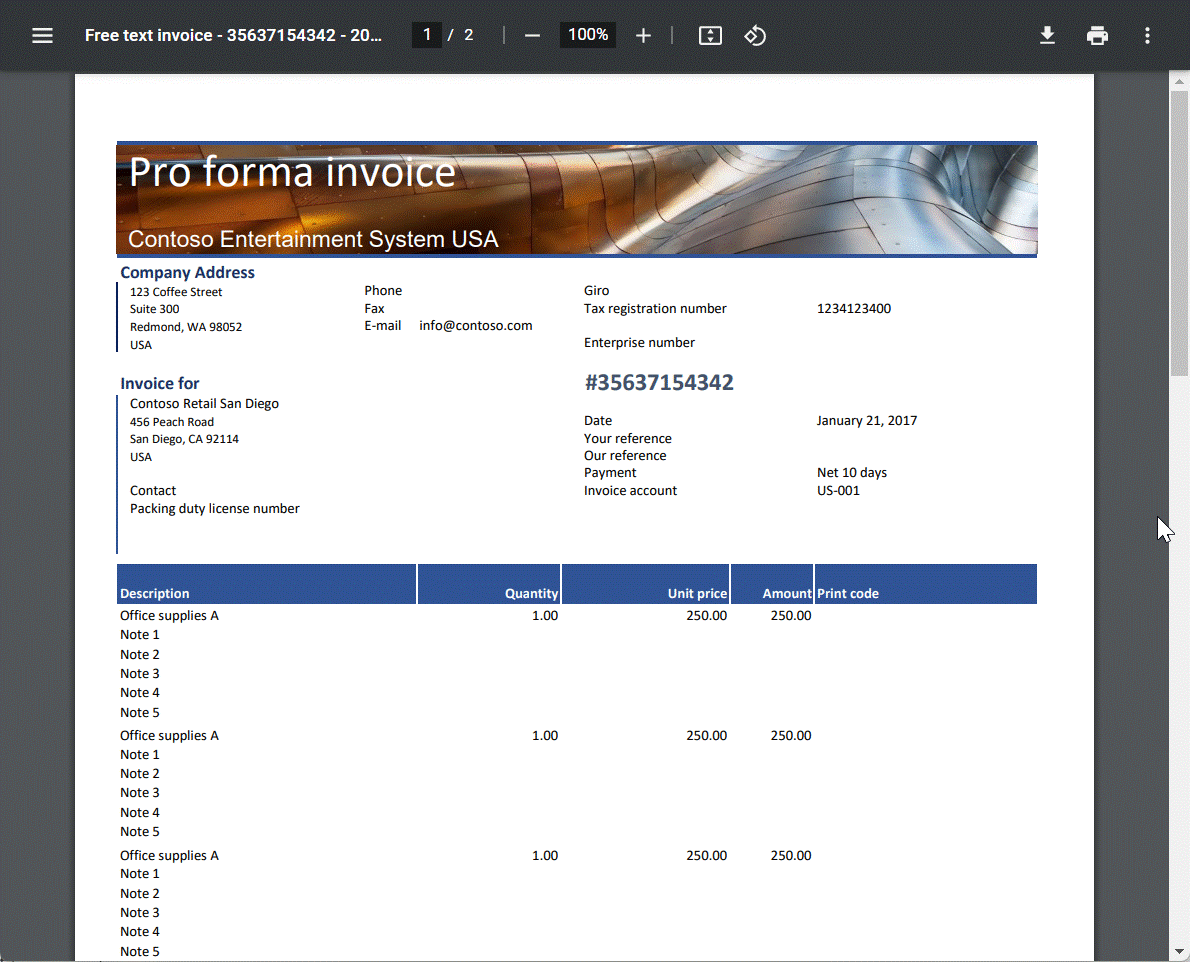
Recursos adicionais
Criar uma configuração para gerar documentos no formato Excel